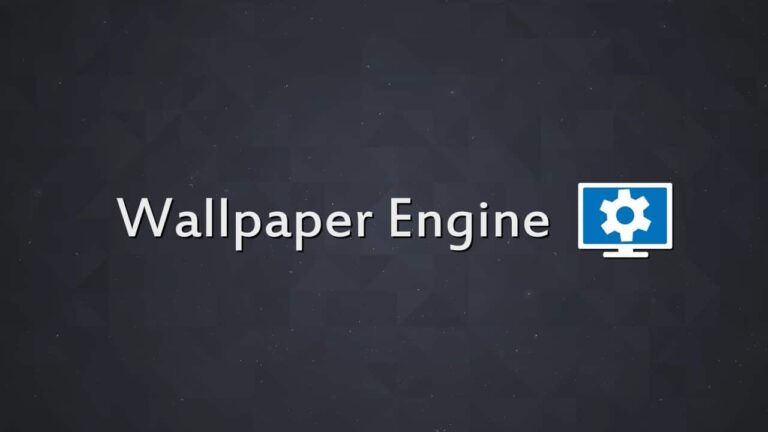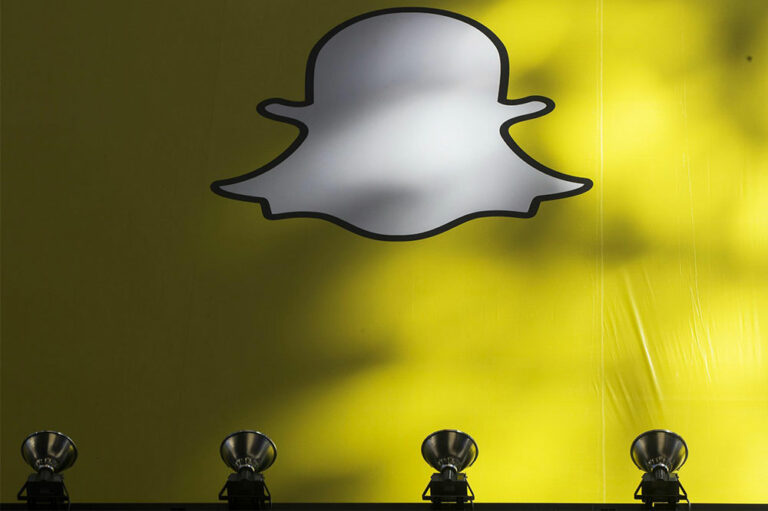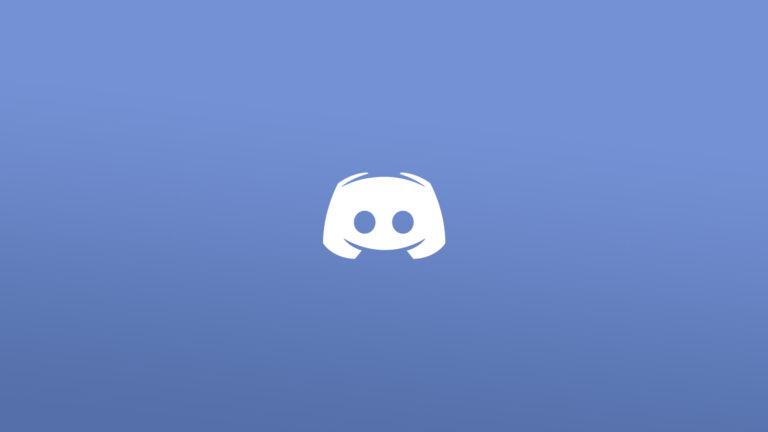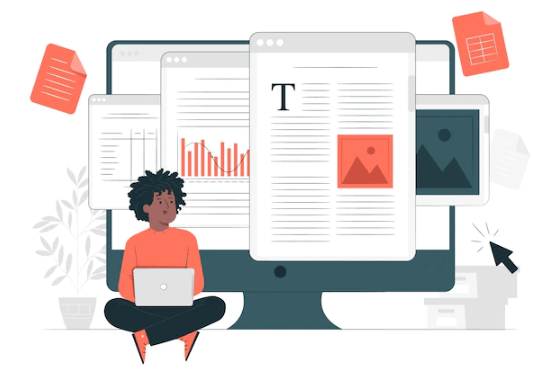Как да споделите паролата си за Wi-Fi от iPhone
Винаги са ни казвали, че паролата за Wi-Fi не може да бъде проста, ако искаме да защитим мрежата си от натрапници. Докато използването на комбинация от букви, цифри и символи има своите предимства, не можем да не забележим един голям недостатък: сложните пароли могат да бъдат трудни за запомняне. За щастие, Apple измисли решение, така че нейните потребители да могат лесно да споделят паролата си за Wi-Fi със семейството и приятелите си.

Ако се интересувате да научите как да споделяте паролата си за Wi-Fi от iPhone, попаднали сте на правилното място. Тази статия ще предостави подробни инструкции стъпка по стъпка как да го направите само с няколко прости стъпки.
Как да споделите паролата си за Wi-Fi от iPhone
Программы для Windows, мобильные приложения, игры - ВСЁ БЕСПЛАТНО, в нашем закрытом телеграмм канале - Подписывайтесь:)
Споделянето на вашата Wi-Fi парола с друг човек, използващ вашия iPhone, не е сложно. Но преди да преминете към действителните стъпки, ще трябва да се уверите, че сте активирали правилните настройки.
Преди да споделите паролата
Ето какво трябва да направите, преди да споделите паролата си за Wi-Fi с други:
Актуализирайте своя iPhone
Ако не използвате най-новата версия на iOS, вероятно няма да видите опцията за споделяне на паролата ви за Wi-Fi. Ето как да проверите дали използвате най-новата версия:
- Свържете своя iPhone към Wi-Fi мрежа.

- Настройки за достъп.

- Докоснете „Общи“.

- Отидете на „Актуализация на софтуера“. Ако видите, че има налична актуализация, докоснете я и потвърдете, че искате да инсталирате актуализацията. Ако не виждате нищо тук, значи вече използвате най-новата версия.

Докато сте тук, може би е добра идея да включите автоматичните софтуерни актуализации. По този начин няма да се налага да се тревожите за това в бъдеще:
- Под „Общи“ изберете „Актуализация на софтуера“.

- Натиснете „Автоматични актуализации“ и превключете превключвателя до „Изтегляне на актуализации на iOS“ и „Инсталиране на актуализации на iOS“.

Включете Bluetooth и Wi-Fi
Споделянето на паролата за Wi-Fi изисква Bluetooth и Wi-Fi. Уверете се, че сте ги активирали и на двете устройства. Освен това, ако някое от устройствата има включена лична точка за достъп, изключете го.
Влезте в iCloud
Друго действие, което трябва да предприемете, е да влезете в акаунта си в iCloud, като използвате своя Apple ID. Ето как да го направите:
- Отидете в Настройки.

- Натиснете „Вход“.

- Въведете своя Apple ID и парола. Може да се наложи да въведете шестцифрения код, изпратен на телефона ви, за да завършите процеса.

Запазете имейл адреса
Човекът, с когото искате да споделите Wi-Fi, трябва да запази вашия имейл адрес за Apple ID в своя списък с контакти и обратно.
Дръжте устройствата наблизо
Тъй като опцията за споделяне на парола за Wi-Fi работи въз основа на Bluetooth и Wi-Fi, трябва да държите устройствата в близко разстояние.
Споделяне на вашата Wi-Fi парола от iPhone
След като изпълните горепосочените стъпки, можете да започнете да споделяте паролата си за Wi-Fi. Ето как да го направите:
- Отключете вашия iPhone и го свържете към Wi-Fi мрежата, която искате да споделите.

- Изберете Wi-Fi мрежата на устройството, на което искате да споделите паролата.

- Ще получите изскачащ прозорец на телефона си, който ви пита дали искате да споделите паролата за Wi-Fi. Изберете „Споделяне на парола“. Ако връзката е успешна, ще получите известие „Завършено“. Докоснете „Готово“ и устройството автоматично ще се свърже към вашия Wi-Fi.

Насладете се на бързата връзка
В днешно време защитата на нашата Wi-Fi мрежа от натрапници е от съществено значение. Затова много от нас използват дълги и сложни Wi-Fi пароли, които са почти невъзможни за запомняне и трудни за лесно споделяне. За щастие, опцията за споделяне на парола за Wi-Fi на Apple ни позволява да дадем паролата на нашето семейство и приятели, дори ако не я знаем наизуст.
Опитвали ли сте опцията за споделяне на Wi-Fi на вашия iPhone? Имахте ли проблеми с настройката на устройствата? Кажете ни в секцията за коментари по-долу.
Программы для Windows, мобильные приложения, игры - ВСЁ БЕСПЛАТНО, в нашем закрытом телеграмм канале - Подписывайтесь:)